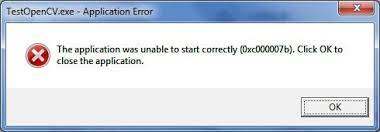Windows 10, Microsoft tarafından bilgisayar ve tablet gibi cihazlar için piyasaya sürülen platformlar arası bir işletim sistemidir. Windows 10 artık insanların hayatlarının her alanına girmiş ve bu nedenle bazı sorunlar yaşanmıştır. Örneğin, Windows 10'da oturum açtıktan sonra beyaz bir ekran arabirimi vardır, bu da çalışmaya hazır olan kişilerin buna göre ve düzgün tepki vermesi için çok geç kalmasına neden olur. Bununla birlikte, Windows 10 Bilgisayar/Laptop beyaz ekran arayüzü gerçekten nadir görülen bir sorun değildir ve farklı forumlarda birkaç kez bildirilmiştir. Beyaz ekranın bir çok nedeni olsa da çoğu zaman bilgisayar yeniden başlamaya zorlandığı için ekran beyaz görünüyor. Senaryolardan biri:
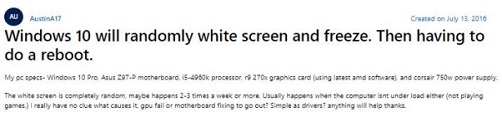
- Bölüm 1: PC Beyaz Ekran Sorunu Genel Bakış
- Bölüm 2: Windows 10/11/8'de Ekranı Düzeltmek İçin Büyük İpuçları
- Bölüm 3: Windows'tan Beyaz Ekran Hatası Olan Veriler Nasıl Kurtarılır?HOT
Bölüm 1: PC Beyaz Ekran Sorunu Genel Bakış
The Windows 10 white screen crash or White Screen of Death (WSoD) or just "White Death" alludes to an error with an OS that makes the PC quit working and show just a white screen. White Screens of Death are like Blue Screens of Death yet disparate in how they cause. A problem in the hardware is the most common reason for the White Screen of Death. There are likewise examples where software issues can bring about the white screen Windows 10. It additionally happens because of dropping your device, equipment damage, or an incomplete OS or application update.
Bölüm 2: Windows 10/11/8'de Ekranı Düzeltmek İçin Büyük İpuçları
İpucu 1: Bilgisayarınızı Yeniden Başlatmaya Zorlayın
Önyükleme sırasında Windows 10 beyaz ekranını aldığınızı ve Windows oturum açma sayfasının hiçbir şekilde gösterilmediğini varsayarsak, denemeniz gereken birincil şey gücü yeniden başlatmaktır. Beyaz ekran ölüm Windows 10 sorunlarına bir uygulama veya küçük bir işletim sistemi sorunu neden olduysa, yeniden başlatmanın sorunu çözmesi gerekir. Güç düğmesini bir süre tıklatarak ve kapatma etkinliğinden sonra bilgisayar kapanana kadar Güç tuşuna basmaya devam ederek gücü yeniden başlatabilirsiniz. Ardından, Windows 10 PC'nizi önyükleyin ve sorunun çözülüp çözülmediğini kontrol edin.
İpucu 2: Harici Aygıtları Kaldırın
İşletim sisteminin yeniden başlatılması, Windows'ta beyaz ekran sorununu çözmezse yazıcı, web kamerası, fare, klavye vb. bağlı tüm ekstra aygıtları kaldırmayı deneyin. Harici aygıtların da aynı şekilde işletim sisteminin çökmesine neden olabileceğini bilmelisiniz. Bu şekilde, PC'nizden her şeyin bağlantısını kesin - fareyi bile kapatın. Ardından, bu noktada, güç PC'nizi yeniden başlatır ve ne olduğunu görün. Windows işletim sistemi başlarsa, sırayla tüm bu parçaları yeniden bağlamayı deneyin. Belirli bir harici gadget düzgün çalışmıyorsa, onu stres olmadan tanıyacaksınız. Ardından, bilgisayarınızı yeniden başlatın ve bu işe yararsa, sistem gayet iyi çalışacaktır.
İpucu 3: Güvenli Modda Başlatın
Adım 1: Klavyenizdeki Pencere + R düğmelerine aynı anda basın.
Adım 2: "Çalıştır" kutusuna gidin ve msconfig yazın, ardından klavyenizde Enter'a dokunun.
Adım 3: Bilgisayarınızda Sistem Yapılandırma penceresi görünecektir.
Adım 4: Bu noktadan sonra Önyükleme sekmesine geçin ve "Önyükleme" seçeneklerinin altında Güvenli Önyükleme'yi işaretleyin.
Adım 5: Burada, internetinizin Güvenli Modda çalışmasını istiyorsanız, benzer şekilde Ağ'ı seçebilirsiniz.
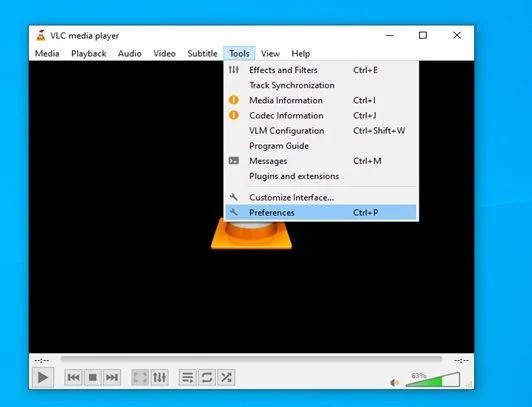
Adım 6: İşte bu kadar; doğrudan Güvenli Mod'a erişeceği için bilgisayarınızı yeniden başlatın.
Bazen, bazı bozuk/üçüncü taraf uygulamaları, bilgisayar ekranımın neden beyaz olduğu sorusunun yanıtı olabilir. Sorunu devre dışı bırakmak ve düzgün çalışmayan uygulamayı ayırt etmek için Güvenli Mod'a erişmeniz gerekir.
İpucu 4: Grafik Sürücülerini Güncelleyin
Grafik kartı sürücülerinizi bir süredir yenilemediyseniz, bu da aynı şekilde imleçli Windows 10 beyaz ekranını gösterebilir. Ardından, bu noktada, bireysel uygulamaları açarken işletim sistemi çökecektir. Bu şekilde, grafik kartı sürücülerinin güncellemesini aşağıdaki şekilde kontrol etmeye ne dersiniz:
Adım 1: Ekranınızın sol alt köşesindeki Başlat menüsü sekmesine tıklayın ve Aygıt Yöneticisi'ni bulun.
Adım 2: Aygıt Yöneticisi'ni tıklayın ve sonraki pencerede kartınızın verilerini seçin.
Adım 3: Burada bir sürücü listesi görünecek ve her birine dokunmanız ve "Sürücüyü güncelle"yi seçmeniz gerekiyor.
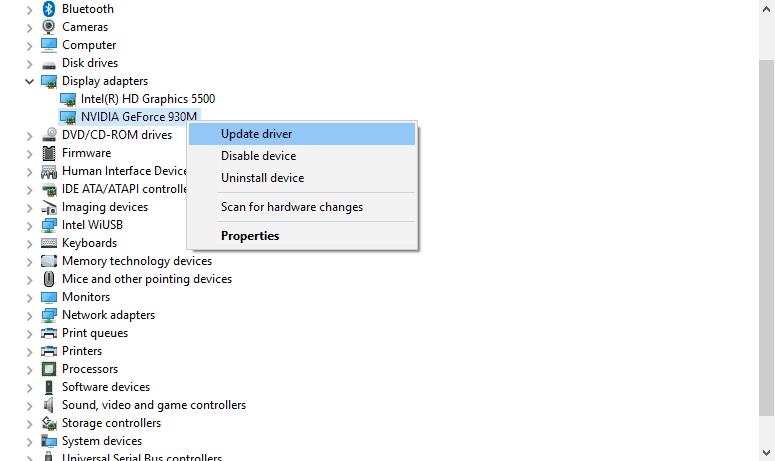
Adım 4: Güncelleme için bekleyin ve ardından işletim sistemini yeniden başlatın. Ayrıca, sürücüyü kartın resmi sitesinden kaldırma ve ardından yükleme yöntemi de vardır.
İpucu 5: Windows'u Güncelleyin
Ayrıca, Windows 10'da uykudan sonra beyaz ekran, işletim sisteminizdeki bir sorun nedeniyle ortaya çıkabilir. Bu bazen olur ve bilgisayar beyaz ekran sorununu düzeltmek için Windows güncellemesini indirmeniz gerekir.
Bunu yapmak için:
Adım 1: Klavyenizdeki Windows + I tuşlarına aynı anda basın.
Adım 2: "Güncelleme ve Güvenlik" alanına gidin ve "Güncelle" seçeneğine tıklayın.
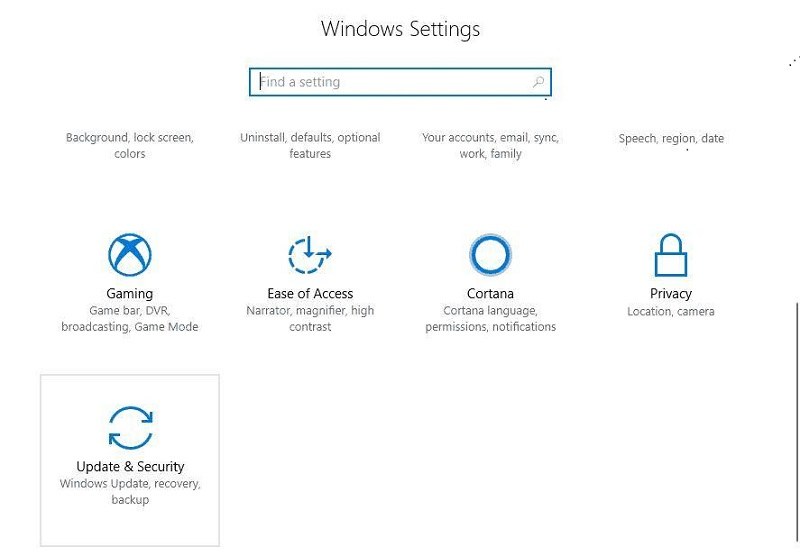
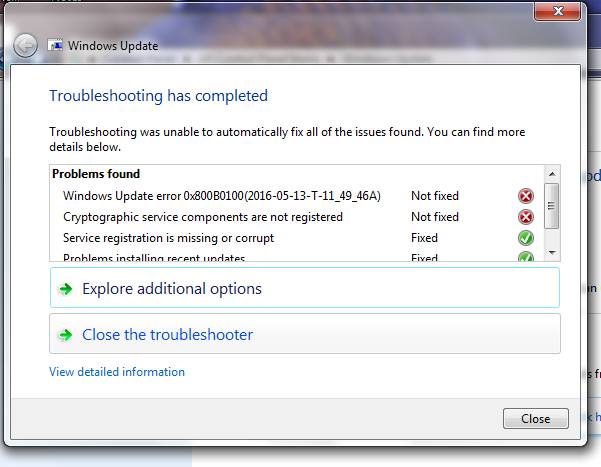
Adım 3: Windows 10 beyaz ekranını düzeltmek için pencereleri güncelleyin.
İpucu 6: En Son Windows Güncellemesini Kaldırın
Windows 10 işletim sistemi güncellemesinden sonra, başlangıçta bilgisayar beyaz ekranı görünebilir. Başka bir Windows güncellemesi başlattıktan sonra beyaz ölüm ekranıyla karşılaşmaya başladıysanız bu çözüm en iyisidir. Bu durum için aşağıdaki tekniği kullanın:
Adım 1: Windows + I tuşlarına aynı anda basın, ardından bu noktada Güncelleme ve Güvenlik penceresi açılacaktır. Burada, yüklü tüm güncellemeleri görebilirsiniz.
Adım 2: Kullanıcı dostu değildir.
Adım 3: "Güncellemeleri Kaldır" seçeneğini tıklayın.
Adım 4: Seçmeli veri geri yükleme mümkün değildir.
Adım 5: Geriye kalan tek şey, başlangıçta Windows 10 beyaz ekranına neden olan yamayı seçmek ve ortadan kaldırmaktır.
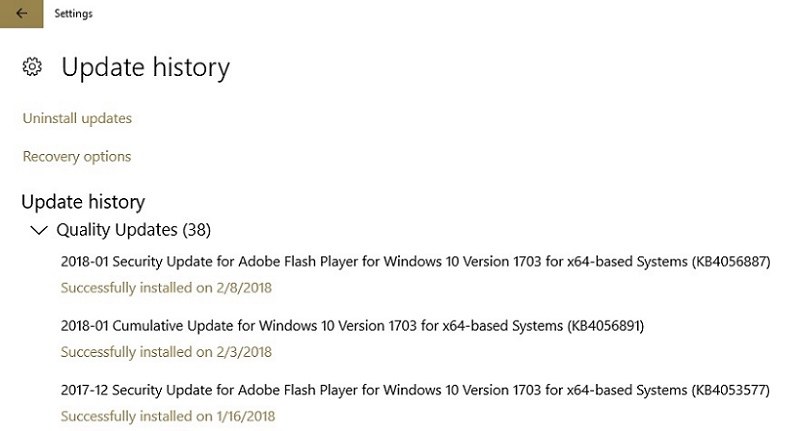
Adım 6: Ortadan kaldırmanız gereken yamayı seçin.
İpucu 7: Donanım Sorununu Kontrol Edin
Yukarıdaki tekniklerden herhangi birini kullanarak sorunu çözemezseniz, sorunun PC donanımıyla ilgili olabileceğini anlamanız gerekir. Buna işlemci, RAM, ekran, IC, sürücüler veya kart dahildir. Bununla birlikte, ekipmanın sağlamlığını kontrol etmek için uygun uzmanlığa sahip olmak istersiniz. Ortaya çıkan voltaja ve diğer önemli testlere bakabilmeniz gerekir. Bu nedenle, bilgisayarınızı, uzmanlarının bilgisayar ekranının neden beyazlaştığını ve Windows 10'u dondurduğunu araştıracağı deneyimli bir tamirhaneye götürseniz iyi olur.
Bölüm 3: Windows'tan Beyaz Ekran Hatası Veren Veriler Nasıl Kurtarılır?
Yukarıda belirtilen yöntemleri deniyorsanız, verilerinizin yedeğini aldığınızdan ve veri kaybından uzak durduğunuzdan emin olun. Ayrıca laptop beyaz ekranı nedeniyle değerli verilerinizi kaybetme riskiyle karşı karşıya kalabilirsiniz. Bu gibi durumlarda, kayıp verilerle karşı karşıya kalırsanız, Tenorshare 4DDiG veri kurtarma yazılımı harika bir araçtır. Tesadüfen silinen veya kaybolan verileri hızla geri yüklemenize yardımcı olur. Bunun dışında veri kurtarmaya yardımcı olan farklı değerli özelliklere sahiptir. Tenorshare 4DDiG'yi indirin ve kaybolan verileri geri alın.
Güvenli İndirme
Güvenli İndirme
- Bir Yerel Disk Seçin
- Yerel Diski Tara
- Dosyalarınızı Önizleyin ve Kurtarın
Tenorshare 4DDiG veri kurtarma yazılımını başlatın ve ana sayfada seçenekler listesinden bir konum seçin ve ardından devam etmek için Tara'ya tıklayın.

Yazılım, eksik dosyalar için her yerde hızlı bir şekilde klasöre veya konuma bakar ve siz de işlemi istediğiniz zaman kesebilir veya durdurabilirsiniz. Tam olarak aradığınız dosyaları bulamıyorsanız, ekranın alt kısmında bulunan Derin Taramayı çalıştırabilirsiniz. Seçtiğiniz konumu derinlemesine tarayacak ve bu biraz zaman alabilir.

Tarama işleminin ardından, bulunan dosyaları önizleyebilir ve korumalı bir klasöre geri kaydedebilirsiniz. Verilerin üzerine yazılmasını önlemek için dosyaları kaybettiğiniz benzer bir klasöre geri yüklememeye çalışın.
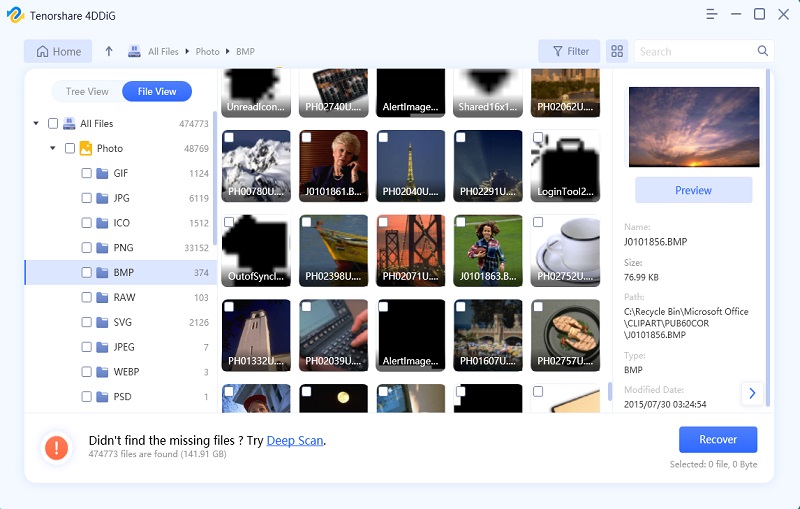
Özet
WSoD, her müşterinin karşılaştığı yaygın bir sorundur. Bununla birlikte, deneyim korkutucu. Bunlardan uzak durmak için, WSoD sorununuzu ortadan kaldırabilecek en iyi stratejilere başvurduk. Ayrıca, veri kaybı veya yanlışlıkla silme durumunda size Tenorshare 4DDiG kullanarak bir çözüm sağladık.